Win11怎么强制解绑Edge和Bing?我们知道windows系统中默认的浏览器就是edge,win11中为了推广edge变得更严重,该怎么解绑edge和bing的搜索结果呢?详细请看下文介绍
很多朋友都升级到了Win11系统,不难发现,在Win11中,微软推行Edge和Bing的力度变得更大了。例如,打开PDF文件,即使电脑中安装了其他PDF阅读器,但Win11仍极有可能调用Edge来打开PDF;又例如,其实从Win10开始,Windows的系统搜索就附带Bing的网络搜索结果,而且点击这些搜索结果还会用Edge浏览器打开,即使你的默认浏览器是Chrome等产品也是如此。
Win11当中的这些霸道设定,让很多朋友都感到不爽。怎么办?今天,就来给大家来介绍一款给力的小工具,让你从Edge和Bing的捆绑中解放!
MSEdgeRedirect:https://github.com/rcmaehl/MSEdgeRedirect
百度网盘点击下载:提取码: gy52
什么是MSEdgeRedirect
MSEdgeRedirect是款将新闻,搜索,小部件,天气等重定向到默认浏览器的工具,此工具筛选 Microsoft Edge 进程的命令行参数并将其传递到默认浏览器中,而不是挂接到处理程序中,这应该提供针对未来更改的复原能力。
在上面的页面当中,点击“Download lastest stable release”,就可以开始使用了。
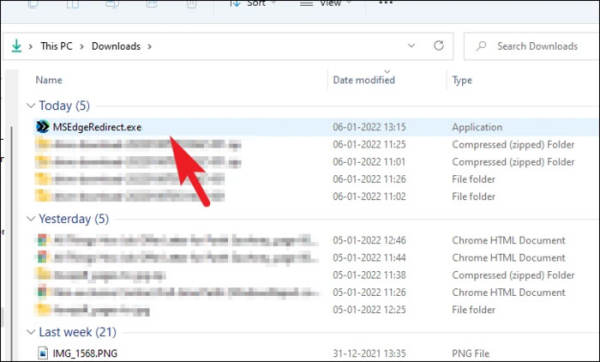
需要注意的是,由于它会修改一些系统设置,所以可能会遭遇Windows Defender报警,选择“更多”后允许继续运行即可。
MSEdgeRedirect开启后,可以选择两种模式,分别对应单用户和所有用户的,选择所有用户生效需要进一步授权,以及选择Edge浏览器的版本,按需选择即可。
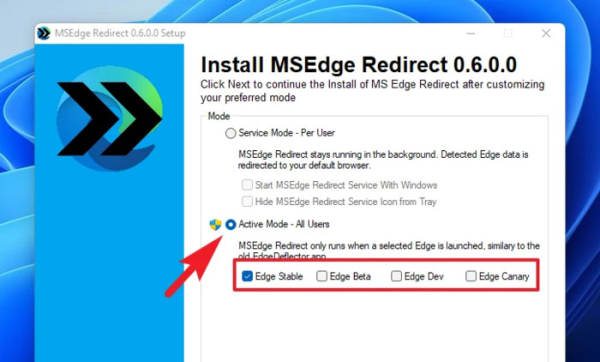
进入到下一个界面,就可以配置MSEdgeRedirect的各种功能了。可以看到,MSEdgeRedirect可以解除Windows商店App的绑定,可以自定义PDF文件的关联,还能够将Win11系统搜索的网络结果替换成Google等其他搜索引擎,甚至可以切换Win11天气的天气源,还是非常神通广大的。
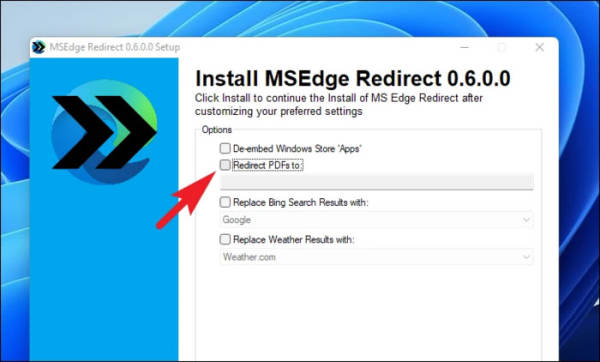

勾选你想要作出的变更后,就可以点击“Install”来让MSEdgeRedirect生效了。
总的来说,MSEdgeRedirect还是非常简单易用的,如果你不喜欢Win11强推Edge和Bing的行为,想要换用其他软件打开PDF,以及想要在系统搜索中使用其他网络搜索引擎,不妨尝试一下MSEdgeRedirect这款工具吧。
如何卸载?
只需删除 MSEdgeRedirect.exe。
以上就是Win11强制使用Edge和Bing太霸道,我们使用小工具解绑的技巧,希望大家喜欢,请继续关注0133技术站。
相关推荐:
以上就是Win11怎么强制解绑Edge和Bing?的详细内容,更多请关注0133技术站其它相关文章!








